固态硬盘的安装方法
固态硬盘安装需先断电,连接数据线与电源线,再将其固定在机箱内。
固态硬盘的安装方法因接口类型和电脑型号的不同而有所差异,以下是常见的两种接口类型(SATA接口和M.2接口)的固态硬盘安装方法:

SATA接口固态硬盘安装方法
-
准备工作
- 确认接口:在安装SATA接口的固态硬盘之前,需要确保主板上有空余的SATA接口和电源接口,SATA接口通常位于主板的边缘位置,颜色较为鲜艳,便于识别,检查电源是否有足够的SATA电源线,以便为固态硬盘供电。
- 准备工具:准备好所需的安装工具,如螺丝刀等。
-
安装步骤
- 连接数据线:将SATA数据线的一端插入主板上的SATA接口,另一端插入固态硬盘的SATA接口,在插入时,注意接口的方向,确保数据线完全插入接口,并且听到轻微的“咔嚓”声,表示接口已经锁定。
- 连接电源线:找到电源上的空闲SATA电源线,将其连接到固态硬盘的电源接口上,同样,在连接时要注意接口的方向,确保电源线牢固地连接到固态硬盘上。
- 固定固态硬盘:选择合适的位置,将固态硬盘固定在机箱内的硬盘架上,使用螺丝刀拧紧螺丝,使固态硬盘牢固地固定在硬盘架上,防止在电脑运行过程中出现晃动或脱落的情况。
M.2接口固态硬盘安装方法
-
准备工作
![固态硬盘的安装方法 固态硬盘的安装方法]()
- 确认接口:在安装M.2接口的固态硬盘之前,需要确认主板上是否有M.2接口,以及该接口支持的协议(如SATA、NVMe等),了解主板的M.2接口所支持的尺寸(如2242、2260、2280等),以便选择合适尺寸的固态硬盘。
- 准备工具:准备好所需的安装工具,如螺丝刀等。
-
安装步骤
- 关闭电脑并断电:在进行任何硬件安装之前,务必先关闭电脑并断开电源,以确保安全。
- 打开机箱:根据机箱的类型,使用相应的工具打开机箱侧板。
- 找到M.2插槽:在主板上找到M.2插槽,通常位于主板的侧面或背面。
- 插入固态硬盘:将M.2固态硬盘以30度角左右倾斜插入M.2插槽中,然后轻轻按下固态硬盘,直到它完全插入插槽并与主板平行。
- 固定固态硬盘:如果M.2插槽旁边有固定螺丝孔,使用螺丝刀将固态硬盘固定在主板上,如果没有固定螺丝孔,则可以跳过此步骤。
相关问答FAQs
-
如何选择适合自己的固态硬盘?
在选择固态硬盘时,需要考虑自己的需求和预算,如果只是用于日常办公和上网,可以选择容量较小、价格较低的SATA接口固态硬盘;如果用于游戏或专业应用,建议选择容量较大、性能较高的NVMe协议M.2接口固态硬盘。
![固态硬盘的安装方法 固态硬盘的安装方法]()
-
安装固态硬盘后还需要进行哪些操作?
安装固态硬盘后,还需要进行分区和格式化操作,才能正常使用,可以使用操作系统自带的磁盘管理工具或第三方分区软件进行分区和格式化,还需要安装操作系统和必要的驱动程序,以确保固态硬盘的正常工作。
版权声明:本文由 芯智百科 发布,如需转载请注明出处。




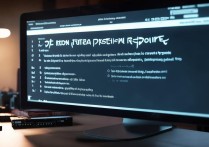


 冀ICP备2021017634号-12
冀ICP备2021017634号-12
 冀公网安备13062802000114号
冀公网安备13062802000114号